Tabl cynnwys
Bydd yr erthygl hon yn dangos rhai ffyrdd diddorol i chi drosi dyddiad i fis yn Excel. Mae'n un o'r tasgau hawsaf yn Microsoft Excel . Byddwn yn gweithio ar y set ddata ganlynol.
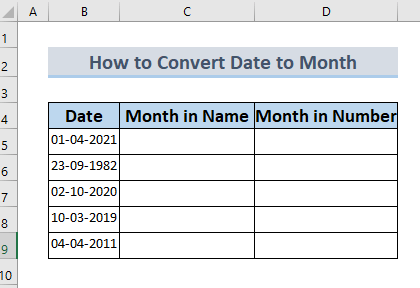
Lawrlwytho Gweithlyfr Ymarfer
Trosi Dyddiad i Fis.xlsx<06 Ffordd o Drosi Dyddiad i Fis yn Excel
1. Trosi Dyddiad i Fis trwy Ddefnyddio Swyddogaeth Mis
Dyma'r ffordd symlaf i drosi dyddiad i'w mis cyfatebol. Gyda llaw, byddwch yn cael y rhif mis gan ddefnyddio'r ffwythiant MONTH .
Camau:
- Teipiwch y fformiwla ganlynol yn y gell C5 .
=MONTH(B5) 
Yma Yn syml, mae ffwythiant MONTH yn dychwelyd gwerth y mis sy'n cario'r dyddiad .
- Nawr pwyswch ENTER a byddwch yn gweld y rhif mis yn y gell C5 .
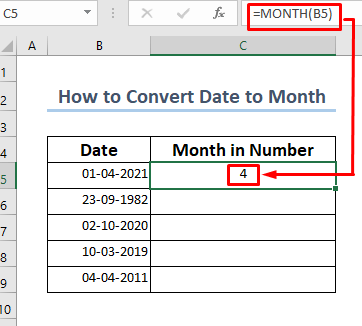
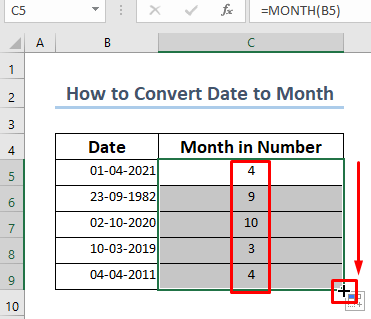
Drwy ddefnyddio'r ffwythiant syml hwn, gallwch drosi yn hawdd dyddiad i mis yn Excel.
Darllenwch Mwy: Sut i Drosi Dyddiad i Ddiwrnod yr Wythnos yn Excel (8 Dull)
2. Gweithredu Gorchymyn o Fformat Personol
Ffordd hawdd arall o drosi dyddiad i mis yw newid y fformat rhif . Gadewch i ni drafod y drefn.
Camau:
- Ar y cychwyn cyntaf, mae angen i chi ddewis y ystod C5:C9 (Lle rydych chi am gadw enw'r mis ).
- Yna dewiswch y Fformat Rhif o Tab Data .

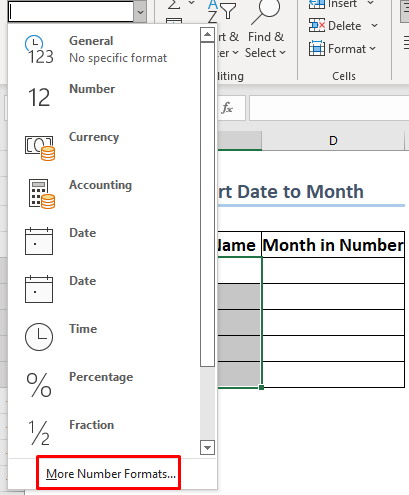
- Bydd ffenestr newydd yn ymddangos. Dewiswch Cwsmer a theipiwch mmmm yn y ddewislen Math o .
- Cliciwch Iawn .
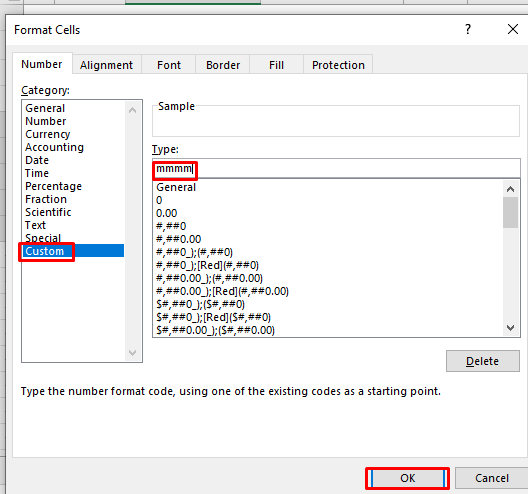
- Nawr teipiwch y fformiwla hon yn y gell C5 .
=B5 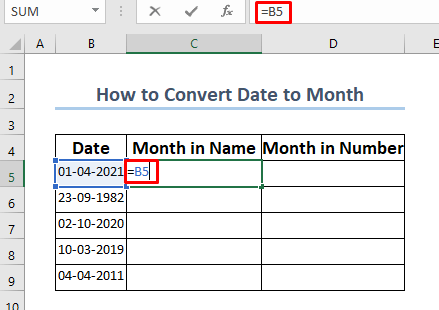
Mae'r fformiwla hon yn cymryd y gwerth o gell B5 ac yn dychwelyd yr un gwerth ond yn y ffordd y mae wedi'i fformatio .
- Pwyswch ENTER ac fe welwch enw'r mis sydd â'r dyddiad yng nghell B5 .
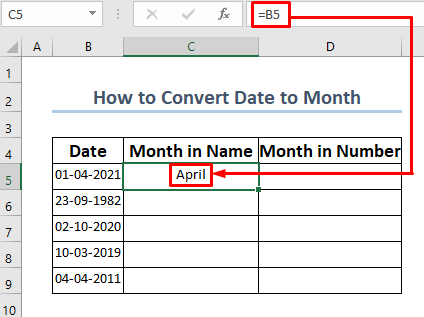
- Nawr, defnyddiwch y Llenwch Handle i AutoFill y celloedd isaf. Fe welwch enwau'r misoedd y mae'r dyddiadau yn eu cynnwys.

Drwy ddilyn y dull hwn, gallwch trowch y dyddiadau yn enwau mis' cyfatebol .
> 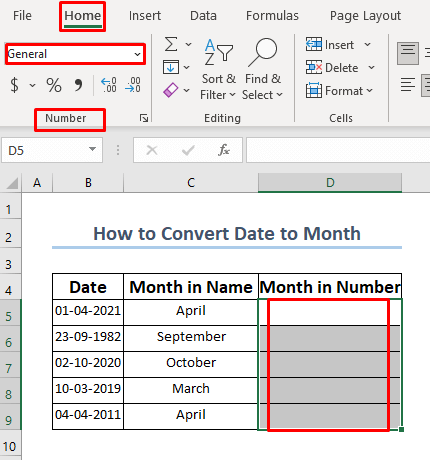 Dewis Rhagor o Fformatau Rhif… >
Dewis Rhagor o Fformatau Rhif… >
- Bydd ffenestr newydd yn ymddangos. Dewiswch Custom a theipiwch mm yn y ddewislen Math o .
- Cliciwch Iawn .
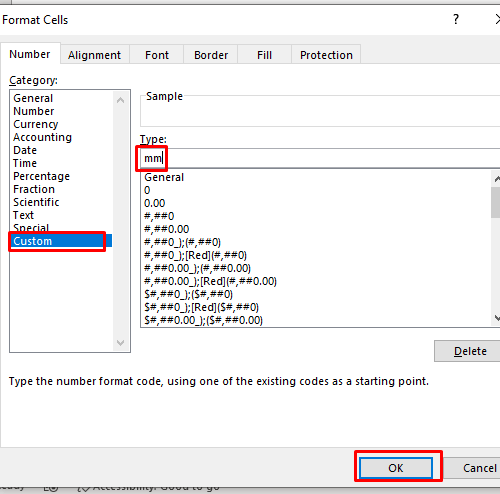
- Nawr teipiwch y fformiwla ganlynol yn y gell D5 .
=B5 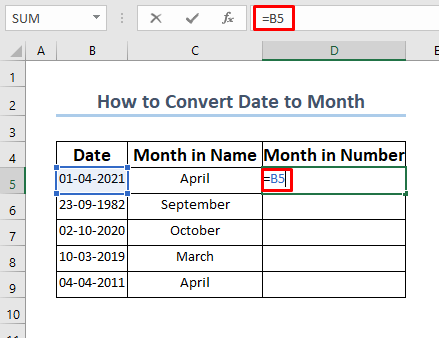
Mae'r fformiwla hon yn cymryd y gwerth o gell B5 ac yn dychwelyd yr un gwerth ond yn y ffordd mae wedi'i fformatio .
- Pwyswch ENTER a byddwch yn gweld rhif y mis sy'n cario'r dyddiad yn y gell B5 .

- Defnyddiwch y ddolen Llenwi i AutoLlenwi celloedd is.
29>
Felly gallwch adnabod y mis o'r dyddiad yn celloedd B5 i B9 .
Gallwch hefyd gael y mis o'r dyddiad drwy ddewis y math dyddiad o'r rhuban Fformat Rhif .
- Dewiswch y celloedd B5:B9 ac yna dewiswch Mwy o Fformatau Rhif . Ar ben hynny, mae angen i chi ddewis y fformat dyddiad sy'n dangos y mis. Wedi hynny, cliciwch Iawn .
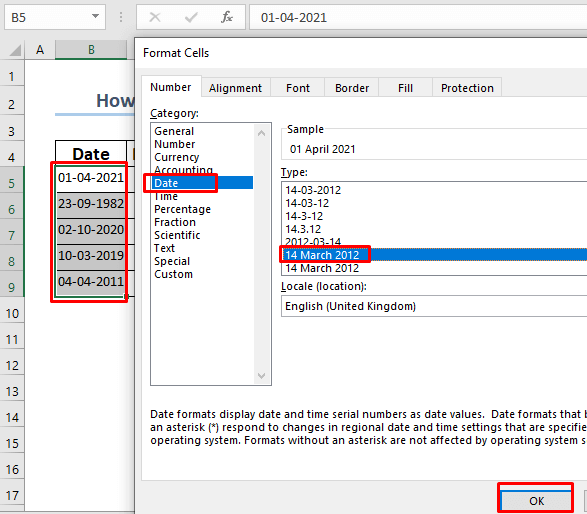
Ar ôl y llawdriniaeth honno, fe welwch enw'r mis gyda chyfatebol dyddiadau .
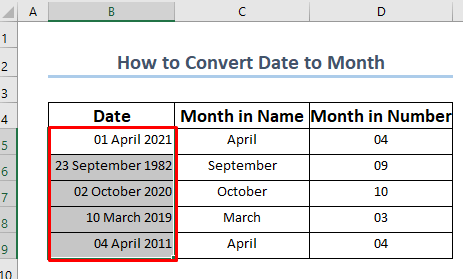
Yn y modd hwn, gallwch drosi dyddiad i mis o fewn eiliad.
Darllen Mwy: Sut i Drosi Dyddiad i Ddiwrnod y Flwyddyn yn Excel (4 Dull)
3. Cymhwyso Swyddogaeth CHOOSE i Drosi Dyddiad i Fis
Gallwn gymhwyso'r ffwythiant CHOOSE i trosi dyddiad i mis . Gadewch i mi ddisgrifio'n fyr am y broses.
Camau:
- Teipiwch y fformiwla ganlynol yng nghell C5 . Gallwch deipio enw cyfan y misoedd hyn os ydych chieisiau.
- Nawr pwyswch y botwm ENTER a byddwch yn cael y enw mis yn y gell C5 . C5 . C5 . C5 .
=CHOOSE(MONTH(B5),"Jan","Feb","Mar","Apr","May","Jun","Jul","Aug","Sep","Oct","Nov","Dec") mis yn y calendr. Yma mae'n dychwelyd y rhif mis yng nghell B5 ac mae'r ffwythiant CHOOSE yn cymryd y rhif hwn fel mynegai . Yna mae'n dychwelyd y gwerth yn ôl y mynegai . Yn yr achos hwn, bydd yn dychwelyd Ebrill oherwydd y rhif mis yma yw 4 felly bydd y rhif mynegai yn 4 a'r 4ydd gwerth yn y ffwythiant CHOOSE yw Ebrill . 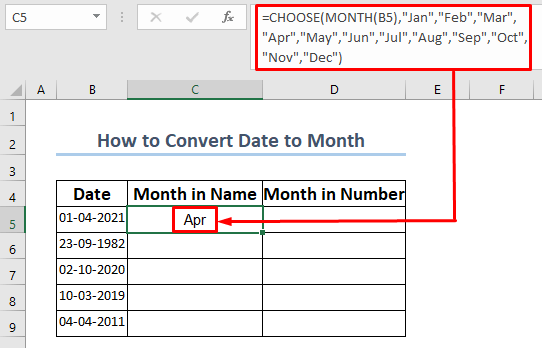 Enw Trin Llenwch i AwtoLlenwi y celloedd isaf.
Enw Trin Llenwch i AwtoLlenwi y celloedd isaf.
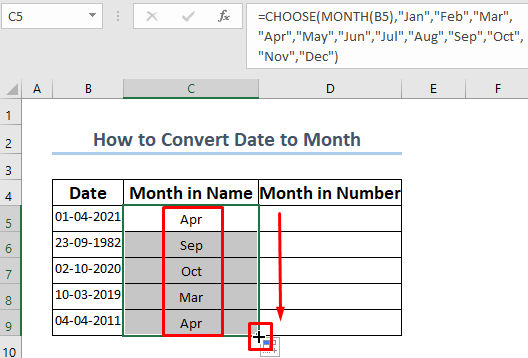
Felly gallwch echdynnu enw mis o dyddiadau .
- I gael y rhif mis o'r dyddiadau hyn , addaswch y fformiwla gyfredol fel isod.
=CHOOSE(MONTH(B5),"1","2","3","4","5","6","7","8","9","10","11","12") 
Yma rydym newydd ddisodli enw'r mis gyda'u rhif mis .<3
- Nawr tarwch y botwm ENTER ac fe welwch y rhif mis yng nghell D5 .

- Nawr defnyddiwch y ddolen Llenwi i Awtolenwi y celloedd isaf.

Drwy ddilyn y llwybr hwn, gallwch yn hawdd drosi'r dyddiadau i'w mis cyfatebol.
0> Darllen Mwy: Fformiwla Excel ar gyfer y Mis a'r Flwyddyn Gyfredol (3 Enghraifft)Darlleniadau Tebyg:
- Sut i Gael Diwrnod Cyntaf y Mis o'r Mis Enwch yn Excel (3 Ffordd)
- Trosi Dyddiad 7 Digid Julian i Ddyddiad Calendr yn Excel (3 Ffordd)
- Sut i Stopio Excel rhag Dyddiadau Fformatio Awtomatig yn CSV (3 Dull)<2
- Newid Fformat Dyddiad Diofyn o UDA i'r DU yn Excel (3 Ffordd)
- Trwsio Excel Dyddiad Ddim yn Fformatio'n Gywir (8 Ateb Cyflym)
4. Defnyddio ffwythiant SWITCH i Drosi Dyddiad i Fis
Gall defnyddio'r ffwythiant SWITCH fod yn allwedd werthfawr i drosi dyddiad i mis yn Excel. Awn ymlaen i gyflawni'r ffwythiant hwn.
Camau:
- Yn gyntaf, teipiwch y fformiwla ganlynol yng nghell C5 .<13
=SWITCH(MONTH(B5),1,"January",2,"February",3,"March",4,"April",5,"May",6,"June",7,"July",8,"August",9,"September",10,"October",11,"November",12,"December") 
- Nawr tarwch y botwm ENTER a chi yn gweld enw'r mis yng nghell C5 .
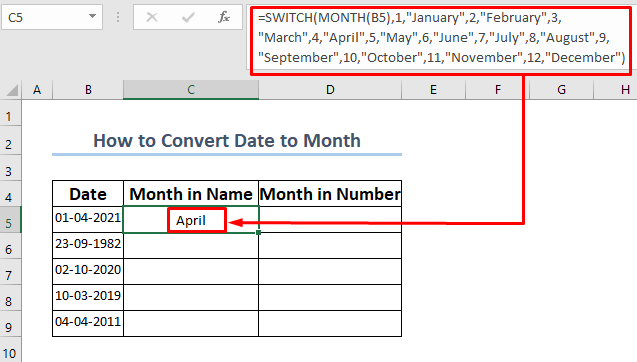
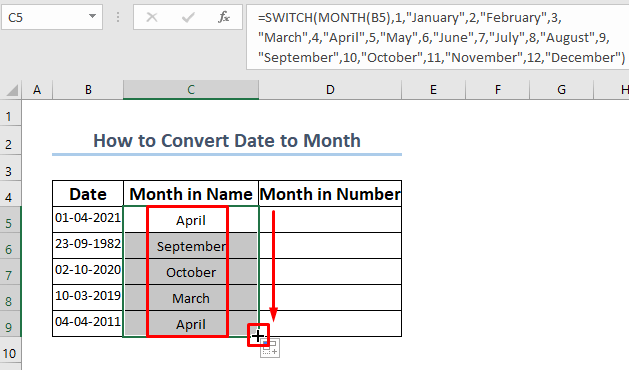
Gallwch weld bod y dyddiadau mewn celloedd B5 i B9 wedi'u trosi i'w mis cyfatebol.
- Nawr i weld y
mis , addaswch y fformiwla ychydig. Teipiwch y fformiwla ganlynol yn y gell D5 .
=SWITCH(MONTH(B5),1,"1",2,"2",3,"3",4,"4",5,"5",6,"6",7,"7",8,"8",9,"9",10,"10",11,"11",12,"12") 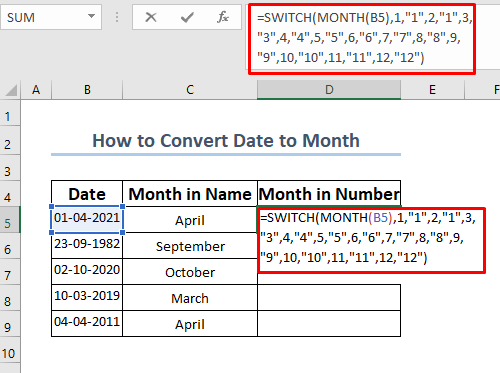
Yma rydyn ni newydd roi'r nifer y mis yn lle eu henwau.
- Crwch y botwm ENTER a byddwch yn gweld rhif mis y dyddiad yn y gell B5 yn y gell D5 . D5 .
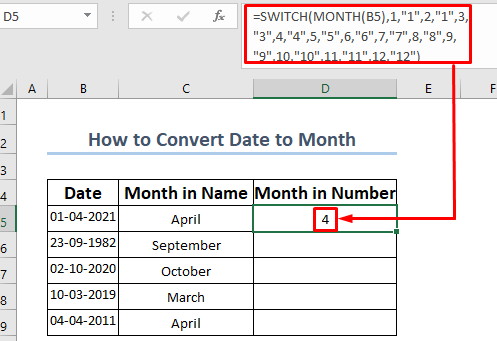

Felly gallwch yn hawdd drosi dyddiad i mis yn Excel.
Darllen Mwy: Sut i Drosi Dyddiad yn Fis a Blwyddyn yn Excel (4 Ffordd)
5. Defnyddio Swyddogaeth TESTUN i Drosi Dyddiad i Fis
Gallwn drosi dyddiadau yn fisoedd yn syml drwy ddefnyddio'r ffwythiant TEXT . Gall y ddau ohonom weld enw'r mis neu rif y mis gan ddefnyddio'r ffwythiant hwn.
Camau:
<11 =TEXT(B5,"mmmm") 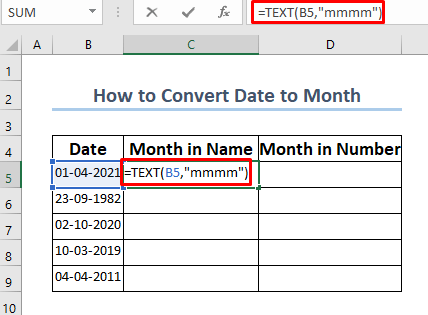
- Nawr gwasgwch y >ENTER botwm. Fe welwch enw'r mis o'r dyddiad canlynol sef Ebrill .


=TEXT(B5,"mm") 
Yma mae ffwythiant TEXT yn tynnu'r mis o'r dyddiad yng nghell B5 . Bydd yn dangos rhif y mis wrth i ni osod y format_text fel “mm” .
- Nawr tarwch y >ENTER botwm ac fe welwch rif y mis o'r dyddiad yng nghell B5 .
48>
- Nawr, defnyddiwch y Llenwi Handle i AutoLlenwi y celloedd isaf. Fe welwch nifer y misoedd y mae'r dyddiadau yn eu cynnwys.

Felly gallwch echdynnu'r >mis o ddyddiad a roddwyd yn hawdd iawn.
Cynnwys Cysylltiedig: Sut i Drosi Testun i Ddyddiad gydag Excel VBA (5 Ffordd)
6. Gall defnyddio Excel Power Query i Drosi Dyddiad i Fis
Power Query Editor fod yn arf gwerthfawr i drosi dyddiad i mis yn Excel. Gadewch i mi ddangos i chi sut i ddefnyddio'r teclyn hwn yn y rhagolwg hwn.
Camau:
> 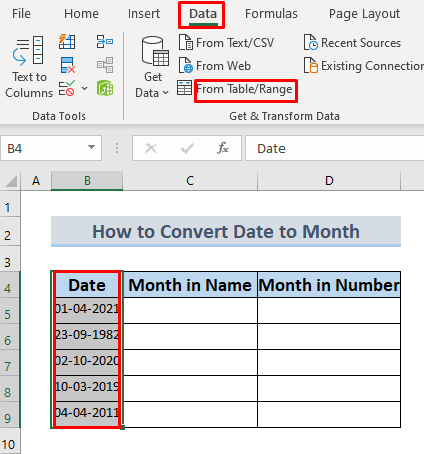
- Bydd blwch deialog yn ymddangos. Cliciwch OK .
- Sicrhewch fod Mae penawdau ar fy nhabl wedi'i ddewis.



Bydd y gweithrediad hwn yn dangos enw'r mis o'r rhain cyfatebol dyddiadau .
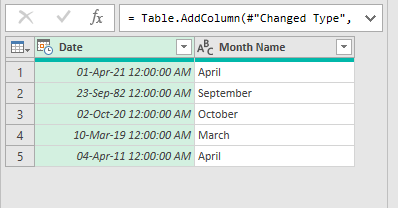
- I weld y rhif mis , ewch i Ychwanegu Colofnau >> Dyddiad >> Mis >> Mis
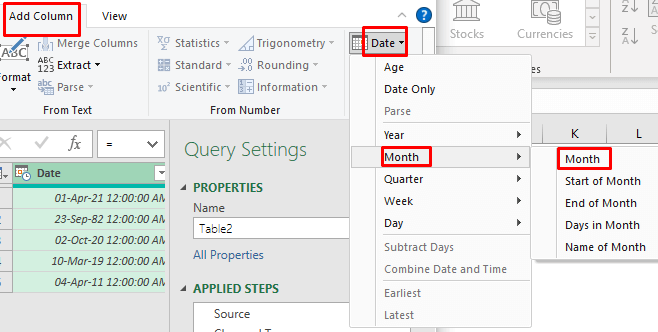
- Ar ôl hynny, fe welwch y rhif mis mewn colofn newydd .
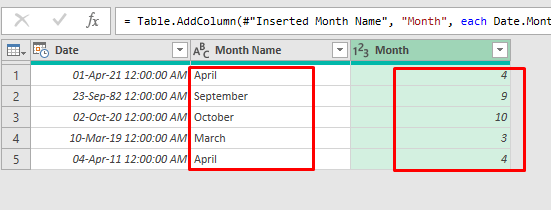

Fe welwch y tabl hwn mewn dalen newydd.
<0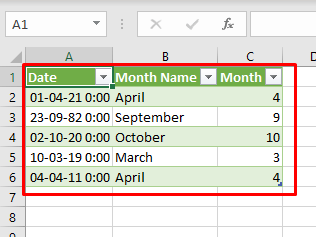
Dyma ddull hawdd ac effeithlon arall i drosi dyddiad i mis .
Darllen Mwy: Sut i Ddefnyddio Fformiwla i Newid Fformat Dyddiad yn Excel (5 Dull)
Adran Ymarfer
Rwy'n rhoi'r set ddata yma er mwyn i chi allu ymarfer y dulliau hyn ar eich pen eich hun.
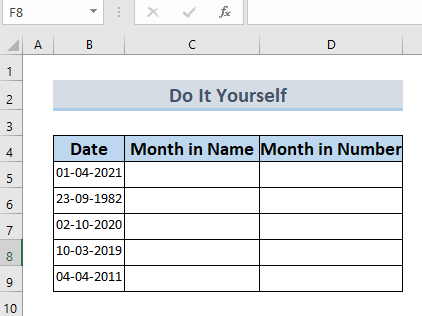
Casgliad
Yn gryno, mae trosi dyddiadau i mis yn Excel yn dasg hawdd iawn ac mae hefyd yn hawdd iawn ei deall . Rwy'n gobeithioefallai y bydd y dulliau diddorol hyn o fudd i chi. Gallwch ddewis unrhyw un o'r dulliau sydd fwyaf addas i chi. Os oes gennych chi syniadau eraill, adborth, neu unrhyw gwestiynau, mae croeso i chi eu gadael yn y blwch sylwadau.

